Công cụ Quick commands hay thanh lệnh DevTools trên Microsoft Edge có chức năng tìm kiếm lịch sử, mở trang cài đặt của Edge hay tìm kiếm các tab đã mở với thao tác đơn giản mà bạn không cần phải nhớ phím tắt trên trình duyệt Microsoft Edge. Bài viết dưới đây sẽ hướng dẫn bạn kích hoạt Quick commands trên Microsoft Edge.
Truy cập vào edge://flags > Tìm kiếm flag DevTools Toaster > Kích hoạt flag và khởi động lại Edge > Kích hoạt Quick commands trên Microsoft Edge.
Bước 1:
Trước hết bạn mở trình duyệt Microsoft Edge sau đó nhập vào thanh địa chỉ trình duyệt edge://flags và nhấn Enter.
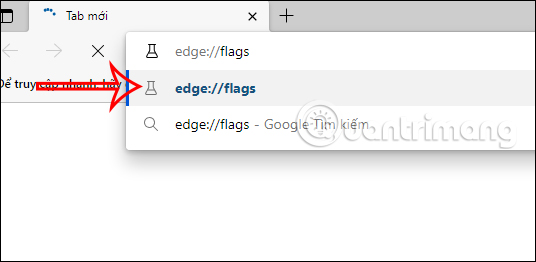
Bước 2:
Chuyển sang giao diện mới, chúng ta nhập từ khóa DevTools Toaster để tìm đến flag này. Kết quả bên dưới sẽ hiển thị flag.
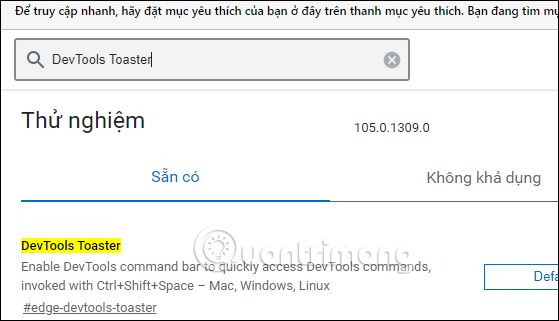
Bước 3:
Chúng ta sẽ chuyển sang chế độ Enabled để kích hoạt flag này rồi nhấn Khởi động lại bên dưới để thay đổi được áp dụng.
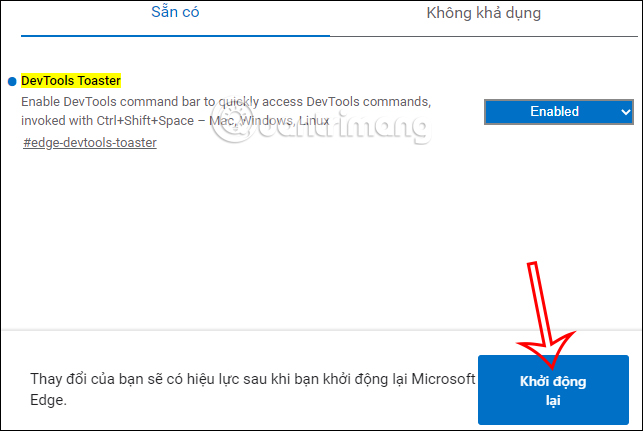
Bước 4:
Bây giờ tại giao diện trình duyệt bạn nhấn vào biểu tượng 3 chấm rồi chọn Thêm công cụ rồi nhấn Edge Command Palette như hình dưới đây.
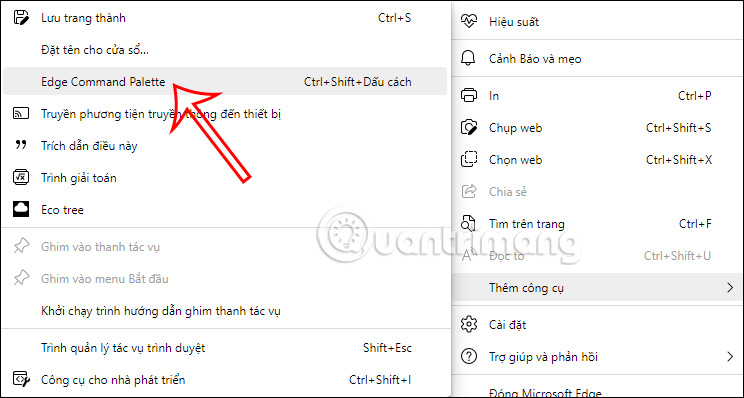
Bước 5:
Ngay lập tức trên giao diện của trình duyệt Edge sẽ hiển thị thanh lệnh tìm kiếm như hình dưới đây. Bạn cũng có thể nhấn tổ hợp phím Ctrl + Shift +Space để kích hoạt thanh công cụ này.
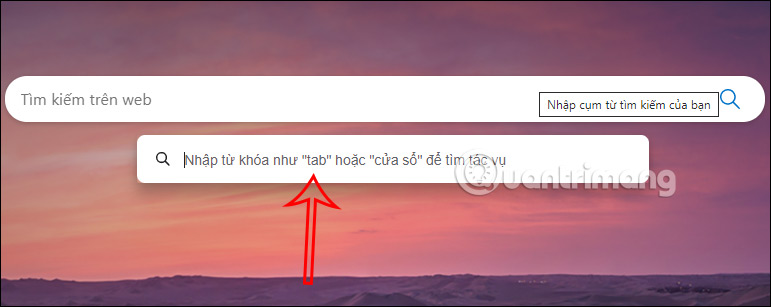
Bây giờ bạn sẽ nhập từ khóa có liên quan đến thiết lập/cài đặt trình duyệt như edge, tab, windows,… thì sẽ hiển thị trình đơn đề xuất kèm theo đó là tổ hợp phím tắt để thực hiện.
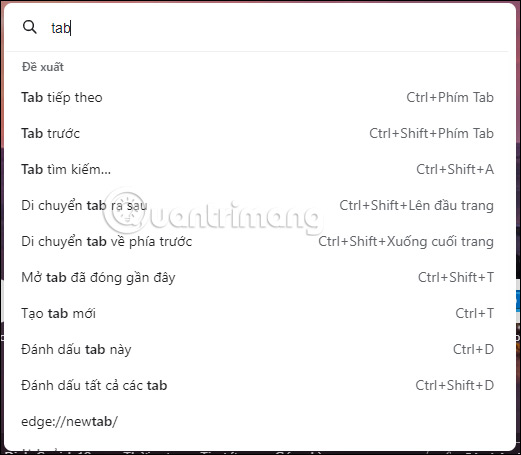
Thông qua thanh tìm kiếm lệnh này thì việc khởi chạy các lệnh trên trình duyệt Edge sẽ nhanh hơn.
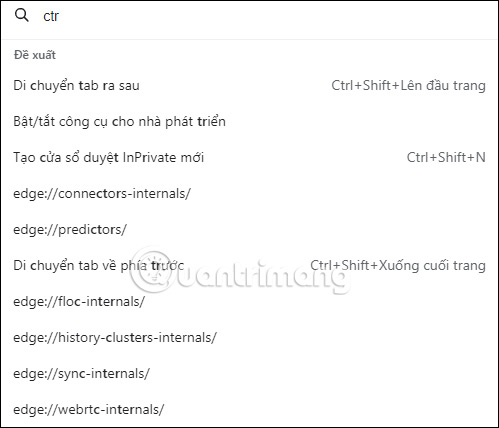
Để đóng thanh công cụ này lại bạn chỉ cần nhấn vào vùng bất kỳ trên giao diện trình duyệt là được.
Nguồn tin: quantrimang.com
Ý kiến bạn đọc
Những tin mới hơn
Những tin cũ hơn